exchange企业实战之WSB邮箱数据库备份
2016-08-04 22:49
429 查看
备份前言
即使企业中部署了数据库可用性租,常规的数据库备份和恢复还是管理员应该掌握的基本技能。WSB对exchange进行备份和恢复,这种操作建议在小规模的Exchange环境中使用,大、中型Exchange环境建议使用Microsoft System Center Data Protection Manager或者第三方工具,比如NBU。
备份注意事项
非DAG环境
非DAG环境使用WSB备份时,注意以下事项:
无需禁用Exchange服务器中的VSS Writer
使用VSS完整备份
第一次备份时建议使用完整备份
只有磁盘分区"卷"完整备份才支持日志自动清除,数据库文件或者文件夹备份均不支持该功能。因此,必须选择需要备份的Exchange数据库所在的整个启动器(整个磁盘分区),而不能只选择包含有Exchange数据库的某个文件夹。
建议部署备份计划,备份方式设置为"增量备份"。
DAG环境
DAG环境使用WSB备份时,注意以下事项
Exchange 2013不支持对数据库的流式备份,只支持VSS备份。
禁用Exchange 服务器中的VSS Writer后,需要重启Microsoft Exchange Replication复制服务。
Windows Server Backup不支持DAG成员对DAG副本进行备份与还原。
DAG成员服务器之间的副本状态需要同步。
DAG成员服务器之间的索引状态是"正常"状态
Windows Server Backup仅支持对活动数据库的备份与还原。
安装windows Server Backup
Windows 2008 R2默认安装完成后,没有安装"windwos server backup"备份组件,需要Exchange管理员手动安装该组件。打开"服务器管理器",启动"添加角色和功能向导"后,打开"功能",选择"Windows Server Backup"组件,使用默认安装即可。安装完成,建议重新启动Exchange服务器。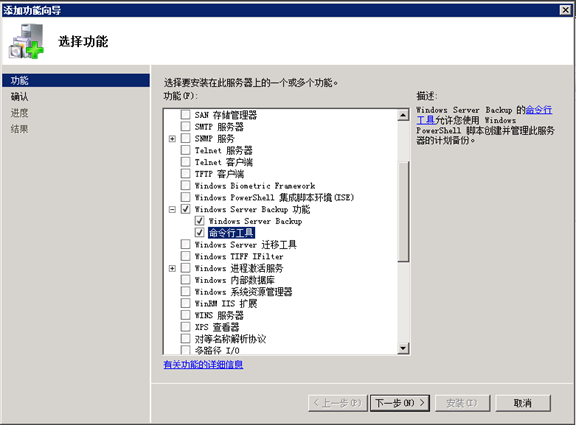
启动服务
Exchange Server 2013 安装完成后,默认"Microsoft Exchange Server Extension for Windows Server Backup"处于"Enable"、"手动"状态。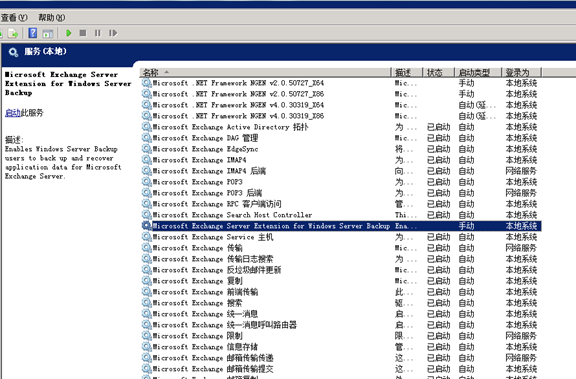
在应用环境中建议启动该服务,并设置成"自动模式",当邮箱数据库服务启动时,将自动启动该服务,设置完成参数如下:
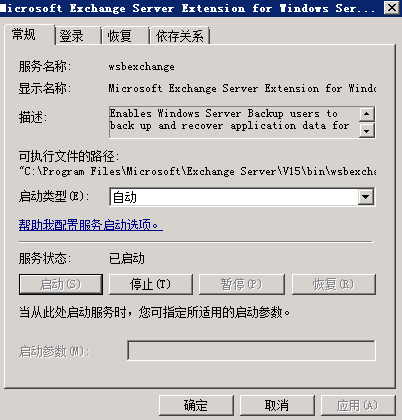
DAG环境禁用Exchange服务器中的VSS Writer
在非DAG环境中,不需要禁用Exchange服务器的VSS Writer.在DAG环境中使用WSB备份DAG组中的服务器时,需要禁用VSS Writer。运行"regedit.exe"编辑器,打开注册表,定位到"HKEY_Local_Machine\Software\Microsoft\Exchangeserver\v15\repaly\parameters",新建名为"EnableVssWriter"的"DWORD"值,值设置为"0",

完整方式备份Exchange邮箱数据库
以非DAG环境为例,完整备份Exchange邮箱库卷,并验证备份前后日志的变化。备份前验证日志。
本例中,Exchange数据库部署在E盘中,查看当前所有项目的数量,在此,不再截图,因为备份过,数量已经减少了。通过Powershell命令验证Exchange数据库所在位置:
Get-MailboxDatabase
Get-MailboxDatabase -Identity Mailbaox51 | fl *PATH*
第一条命令,显示所有可用的数据库;
第二条命令,显示数据库文件和日志路径。

WSB完整备份
本例以"备份计划"和"备份到共享文件夹"为例。备份本地卷,只是中间"指定目标类型""指定备份时间"以及后续不同,但是大概意思非常明白,大家可以自行测试。以Exchange管理员登录服务器,打开"服务器管理器",定位到"存储",打开"Windows Server Backup"

在右侧"操作"窗口中单击"备份计划"功能,命令执行后,启动"备份计划"向导,

单击 "下一步"按钮,显示如下 "选择备份配置"对话框。在本例中不对服务器做整体备份,选择"自定义"。在实际应用中,建议首次备份时,选择"整个服务器"选项,对服务器整体备份,然后部署备份计划。

单击"下一步"按钮,显示如下"选择要备份的项"对话框。
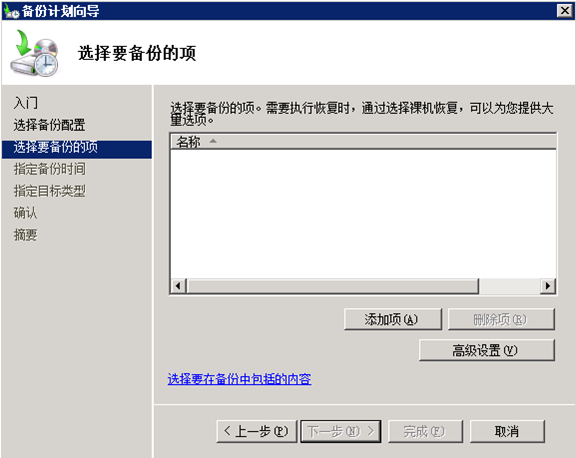
单击"高级设置"按钮,在"高级设置"切换到"VSS设置"选项卡,选择备份方式为"VSS完整备份"。备份完整后Exchange会自动切断事务日志,释放磁盘空间。如果不能截断事务日志,事务日志会增长的非常迅速,将导致磁盘空间不足。

单击 "确定"按钮,返回"选择要备份的项"对话框。单击"添加项目"按钮,在"选择项"对话框中选择备份目标。本来的备份数据库位于E盘和F盘,选择整个目标卷。
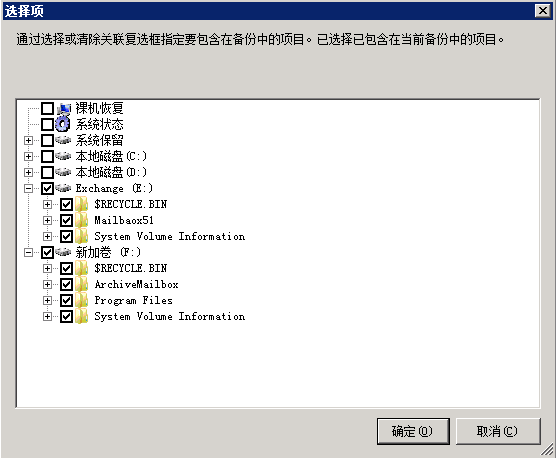
单击"确定"按钮,返回"选择要备份的项"对话框。
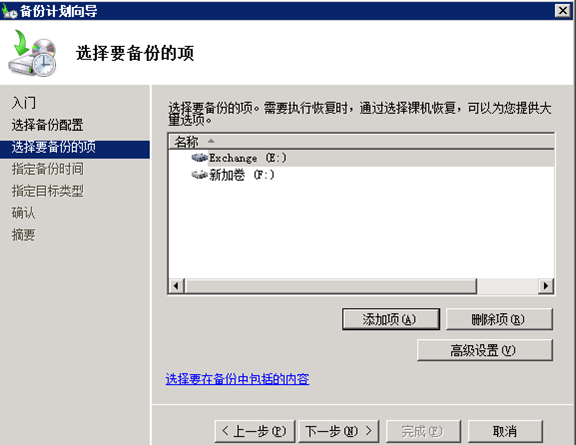
单击"下一步"按钮,显示"指定备份时间"对话框。错开工作高峰期,本例把时间定每日一次,时间是凌晨1点。
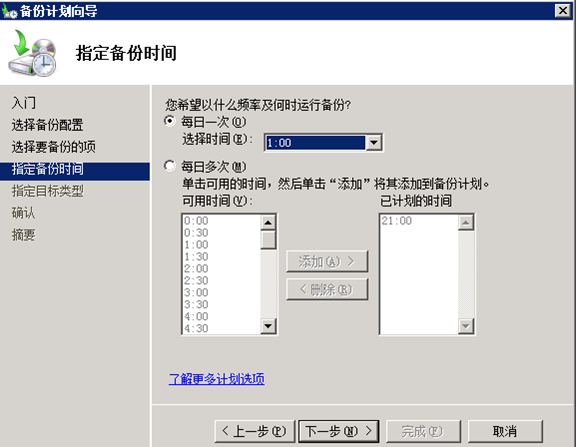
单击"下一步"按钮,显示"指定目标类型"对话框。数据库备份可以存储在服务器本地的卷,也可以保存到远程共享文件夹。再本例中,选择"远程共享文件夹"。如果选择"备份到卷",建议第一次完整备份完之后,调整备份策略为增量备份。配置增量备份在"配置性能设置"里面。
注:一般情况下,Windows Server Backup不允许将备份结果存储到源数据所在的卷。
如果要保存到源数据卷,需要在服务器的"HKEY_Local_Machine\System\CurrentControlSet\Services\webengine\SystemStateBackup"中,添加名为"AllowSSBToAnyVolume"的健值,健值类型为"DWORD",健值为"1"。
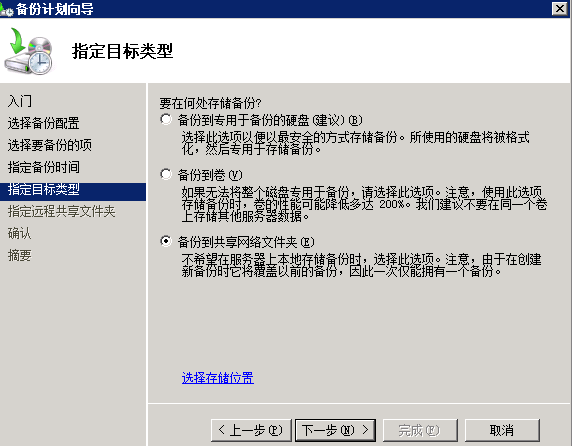
单击 "下一步"按钮

点击 "确定",显示"指定远程共享文件夹"对话框。在"位置"处,输入共享文件夹路径,
备份到共享文件夹方式,不能支持增量备份,新的备份会覆盖原来的备份,只保留最新的一份。
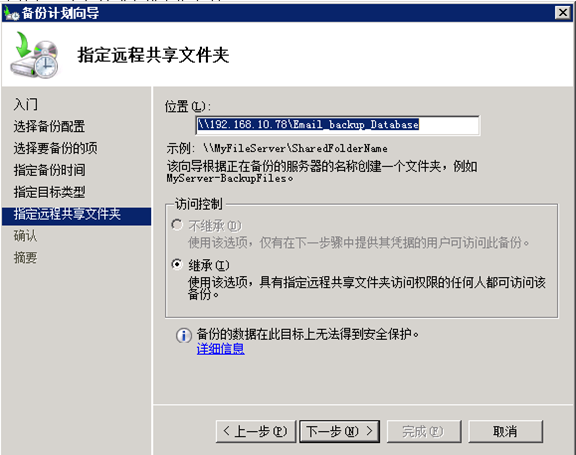
单击"下一步"按钮,显示 输入密码,对话框,输入能访问共享的用户名和密码

点击确定,出现"确认"对话框。

单击"完成"按钮,

单击 "关闭"按钮。其实,到这里已经备份完成了,但是考虑有些情况下,许多企业是直接备份到本地磁盘或者NAS/SAN存储设备上,他们的备份方式:完整备份+增量备份的方式,那么如何调整备份方式为增量备份呢? 请看下文。
调整备份方式
WSB默认备份方式为"完整"备份,如果Exchange数据库较大,完整备份过程时间将会较长,因此Exchange管理员可以更改备份方式为"增量"备份。打开WSB控制台,在右侧"操作"窗格中单击"配置性能设置"链接,命令执行后,打开"优化备份性能"对话框。
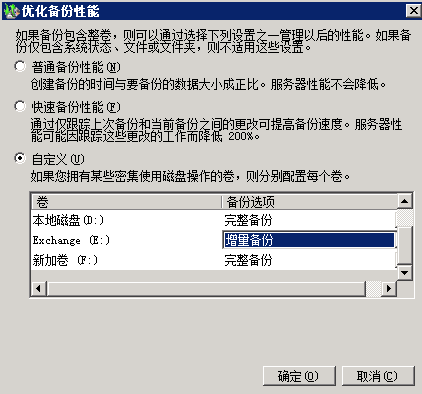
选择"自定义"选项,本例中的备份目标是"Exchange(E:)",单击"备份选项"右侧的下拉列表按钮,在弹出的菜单中选择"增量备份"选项。单击"确定"按钮,完成参数设置。
注:共享文件夹备份方式,不支持增量备份。
如果你不是备份到共享文件夹的话,而是备份在本机磁盘或者外挂磁盘上,这里可以调整备份方式为增量备份。
备份后验证日志
WSB系统卷备份完成后,打开Exchange数据库所在的目标文件夹,验证备份成功后的日志数量。数量如果比原来少了很多,就代表成功了。
相关文章推荐
- 通过SQL注入实施DDOS攻击的方法
- Redis笔记七之监控
- MySQL分支
- MySQL中间件
- MongoDB Limit/限制记录
- MongoDB Limit/限制记录
- MongoDB Limit/限制记录
- MySQ的连接方式
- MySql(5.7.14)的解压版启动服务问题
- exchange企业实战之邮箱数据库与日志文件迁移
- 数据库恢复工具:DUL、ODU和AUL
- MySQL 使用JOIN优化子查询
- JDBC-连接oracle和MySql数据库的基类
- memcached分布式
- (原创)写篇手动编写的原生数据库的增删查改的demo
- nodejs连接mysql实例
- Redis笔记六之管道
- IE11如何解决Oracle 11g EM网站报“此网站的安全证书存在问题” (二)
- redis的安装与配置
- MySql基础数据库管理--学习系列004
